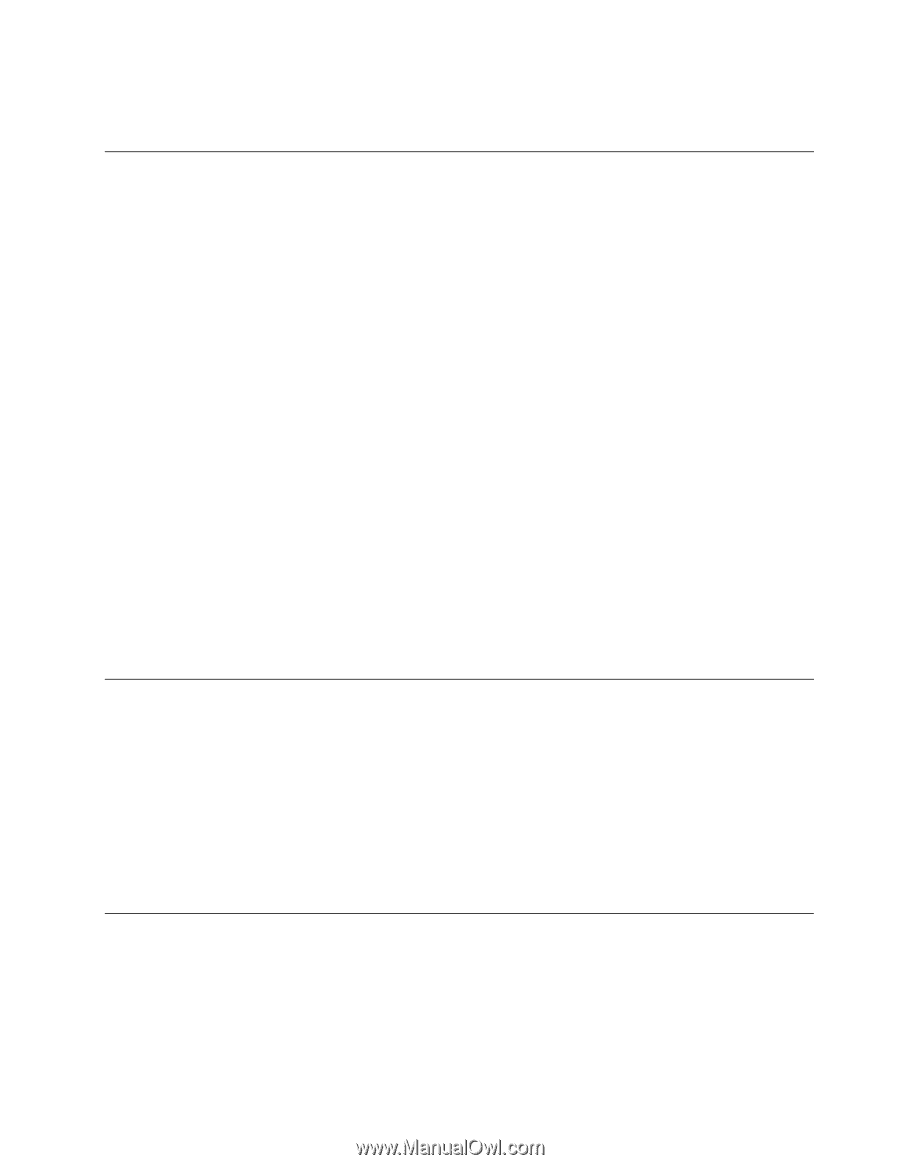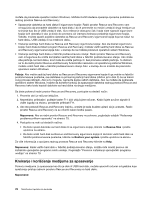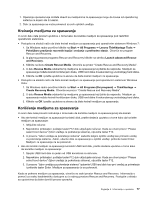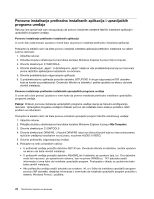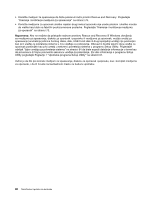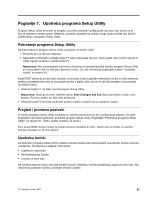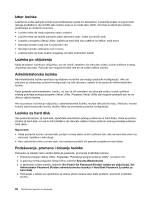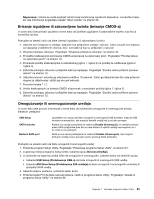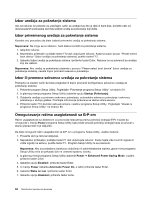Lenovo ThinkCentre M91 (Serbian Latin) User Guide - Page 93
Ponovno instaliranje programa, Ponovno instaliranje upravljačkih programa uređaja
 |
View all Lenovo ThinkCentre M91 manuals
Add to My Manuals
Save this manual to your list of manuals |
Page 93 highlights
Napomena: Ako su vam potrebni ažurirani upravljački programi uređaja, više informacija ćete pronaći u odeljku "Nabavljanje najnovijih upravljačkih programa za računar" na stranici 89. Ponovno instaliranje programa Ukoliko program koji ste instalirali na računar ne funkcioniše ispravno, možda ćete morati da ga uklonite i ponovo instalirate. Postojeće programske datoteke će prilikom ponovne instalacije biti zamenjene, a problemi koje imate sa tim programom trebalo bi da budu rešeni. Ako želite da uklonite neki program sa sistema, detaljne informacije ćete pronaći u sistemu pomoći operativnog sistema Microsoft Windows. Postupite na sledeći način da biste ponovo instalirali program: Napomena: Način ponovne instalacije zavisi od toga o kom se programu radi. Pogledajte dokumentaciju koju ste dobili uz program da biste videli da li sadrži neka posebna uputstva za instalaciju. • Više informacija o ponovnoj instalaciji većeg broja komercijalnih programa pronaći ćete u sistemu pomoći operativnog sistema Microsoft Windows. • Postupite na sledeći način da biste ponovo instalirali određene aplikacije koje je na računar prethodno instalirala kompanija Lenovo: 1. Uključite računar. 2. Prikažite strukturu direktorijuma hard diska koristeći Windows Explorer ili prozor My Computer. 3. Otvorite direktorijum C:\SWTOOLS . 4. Otvorite direktorijum „APPS". U direktorijumu „APPS" se nalazi više poddirektorijuma koji su imenovani prema različitim aplikacijama instaliranim na računaru. 5. Otvorite poddirektorijum odgovarajuće aplikacije. 6. U poddirektorijumu aplikacije potražite datoteku SETUP.EXE ili druge odgovarajuće EXE datoteke koje se koriste za podešavanje. Dvostruko kliknite na datoteku i pratite uputstva na ekranu da biste dovršili instalaciju. Ponovno instaliranje upravljačkih programa uređaja Da biste ponovo instalirali upravljački program opcionalnog uređaja koji ste instalirali, pogledajte dokumentaciju koju ste dobili uz taj opcionalni uređaj. Prilikom ponovne instalacije upravljačkih programa uređaja menja se trenutna konfiguracija računara. Upravljačke programe uređaja bi trebalo ponovo da instalirate samo kada je potrebno rešiti problem sa računarom. Više informacija o ponovnom instaliranju upravljačkih programa uređaja koje ste dobili uz računar pronaći ćete u odeljku "Ponovno instaliranje prethodno instaliranih aplikacija i upravljačkih programa uređaja" na stranici 78. Rešavanje problema prilikom oporavka Ako ne možete pristupiti radnom prostoru Rescue and Recovery ili Windows okruženju, postupite na jedan od sledećih načina: Poglavlje 6. Informacije o oporavku 79